L'integrazione multipiattaforma è molto importante nel mondo tecnologico di oggi. La tecnologia ora ci consente di collegare praticamente qualsiasi dispositivo con un altro, per massimizzare mobilità e produttività, o semplicemente perché non vogliamo lasciare il divano per cambiare la canzone su YouTube.
Forse l'integrazione multipiattaforma più popolare è l'integrazione tra PC Windows e Android. Esistono varie app che ci consentono di controllare i nostri computer Windows 10 comodamente dal nostro letto, divano o quando siamo fuori casa, utilizzando le app Android.
Esistono due tipi di app per il controllo remoto di un PC Windows 10 con un telefono Android. Il primo tipo funge da client di proiezione e "trasferisce" lo schermo del nostro PC sul nostro telefono Android, permettendoci di controllare il PC come facciamo con i monitor abilitati al tocco. Il secondo funge da telecomando per mouse e tastiera sui nostri PC.
Qualunque sia il tipo che preferisci, abbiamo preparato un elenco delle migliori app Android (di entrambi i tipi) per il controllo del PC Windows 10. Quindi, siediti, rilassati, trova un'app adeguata e non dovrai mai alzarti dal divano per fare qualcosa sul tuo computer.
Le migliori app Android per il controllo del PC Windows 10
TeamViewer
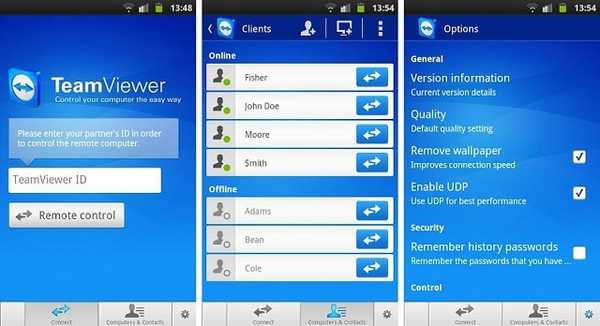
TeamViewer è forse il programma più popolare per controllare un computer da un altro, ma ha anche una versione Android. TeamViewer per Android è abbastanza stabile, veloce e sicuro, proprio come la sua controparte per PC Windows.
Oltre alla possibilità di controllare un dispositivo da un altro, TeamViewer consente anche di trasferire file tra i dispositivi. C'è anche il supporto completo della tastiera e il supporto per più monitor.
Quando si tratta di connettere il PC e Android tramite TeamViewer, il processo è praticamente lo stesso del collegamento di due computer. Basta inserire l'ID TeamViewer del tuo computer e la password e sei a posto. Inoltre, TeamViewer è forse l'app di controllo remoto più orientata al business della nostra lista.
- Scarica TeamViewer per Windows dalla pagina web ufficiale
Collezione di telecomandi
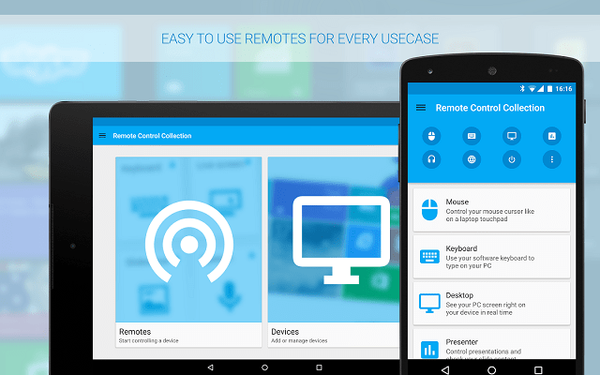
Remote Control Collection è una delle app più versatili per controllare il tuo PC dal tuo telefono Android. È la combinazione di entrambi i metodi sopra menzionati, in quanto consente di controllare il mouse e la tastiera, nonché di proiettare lo schermo del PC sul telefono.
Oltre a controllare il desktop, puoi anche gestire file, diapositive e altro. Tuttavia, nella versione gratuita sono disponibili solo il controllo del mouse e della tastiera. Per opzioni più avanzate, come Live Screen, Media Player e Presentazioni, dovrai acquistare la versione Pro.
Per connettere Remote Control Collection al tuo computer, scarica l'app sul tuo PC, identifica il tuo indirizzo IP e accoppia due dispositivi. La configurazione è abbastanza semplice e non dovrebbe richiedere molto tempo. Quando avvii l'app sul telefono, noterai che è divisa in due sezioni, Telecomandi e Dispositivi. La sezione Remoti ti permette di controllare il tuo computer, mentre la sezione Dispositivi ti permette di gestire tutti i tuoi PC collegati.
Puoi scaricare Remote Control Collection dal Google Play Store.
Chrome Remote Desktop

Per gli utenti di Google Chrome, Google ha preparato la propria app per il controllo remoto del PC dal proprio dispositivo Android. Tutto quello che devi fare è scaricare Chrome Remote Desktop sul tuo telefono e installare l'estensione con lo stesso nome su Google Chrome sul tuo PC.
Una volta installata l'estensione, sarai in grado di accoppiare due dispositivi e controllare a distanza il tuo computer da Android. Sebbene questa sia solo un'estensione di Chrome, non è limitata al solo browser, poiché puoi controllare praticamente qualsiasi cosa sul tuo computer, purché tu abbia effettuato l'accesso a Chrome. Quindi, l'unico requisito è avere Google Chrome con questa estensione installato sul tuo computer.
Quando si tratta di prestazioni, è piuttosto solido e dovresti essere soddisfatto. Tuttavia, c'è un leggero ritardo mentre viene stabilita una connessione, ma dopo non dovresti avere alcun reclamo.
Chrome Remote Desktop è disponibile gratuitamente nel Google Play Store e nel Chrome Web Store.
Microsoft Remote Desktop
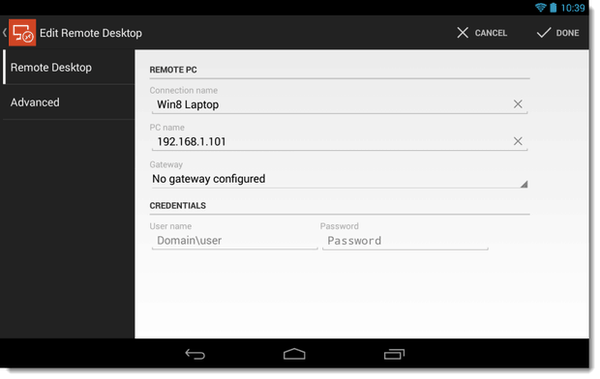
La risposta di Microsoft a Chrome Remote Desktop è Microsoft Remote Desktop. Sebbene l'app funzioni meglio con i dispositivi Windows 10 Mobile, è disponibile anche per Android. Tutto quello che devi fare è scaricare l'app su PC e Android e accoppiare due dispositivi.
Con Microsoft Remote Desktop puoi controllare il tuo PC ovunque ti trovi. Fornisce inoltre una proiezione dello schermo abbastanza accurata, nonché streaming audio e video di qualità. Tuttavia, questa funzione è disponibile solo nelle versioni Pro ed Enterprise di Windows, quindi se utilizzi Windows 10 Home, dovrai cercare un'altra opzione.
Puoi scaricare Microsoft Remote Desktop da Windows Store e da Google Play Store.
Collegamento remoto
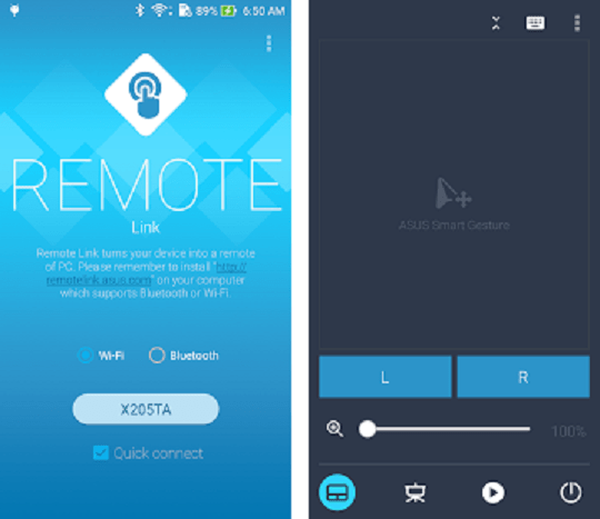
Se Google e Microsoft hanno le proprie app per il controllo remoto, perché Asus non dovrebbe? Remote Link di Asus è un'app piuttosto stabile per controllare il tuo PC dal tuo telefono Android, che offre tutto ciò che ti aspetteresti da tale servizio.
Tra le altre funzionalità, Remote Link supporta i gesti multi-pad e la compatibilità con Android Wear. Quindi, con questa app, non sei limitato solo al tuo telefono Android, ma puoi anche controllare il tuo PC dal tuo orologio Android.
L'interfaccia utente dell'app è piuttosto ordinata e pulita e non avrai problemi a spostarti. Anche se questa app è stata sviluppata da Asus, non è limitata ai soli dispositivi Asus, poiché puoi usarla praticamente su qualsiasi telefono, orologio Android e PC.
Puoi scaricare Remote Link dal Play Store gratuitamente.
Telecomando unificato
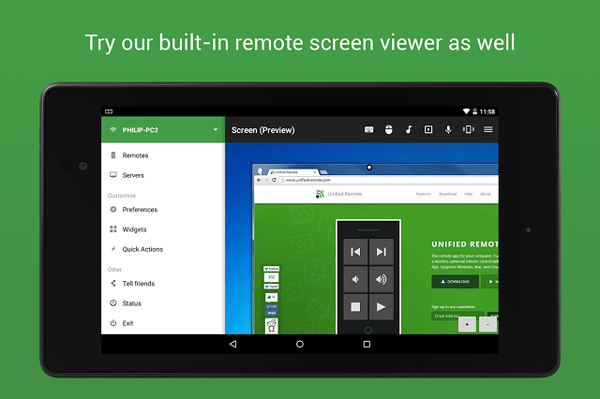
Unified Remote è un'altra app ricca di funzionalità per controllare il tuo PC Windows con il tuo telefono Android. Tuttavia, questa app funziona in modo leggermente diverso rispetto ai suoi concorrenti. Unified Remote supporta oltre 90 programmi e app Windows che puoi controllare dal tuo telefono.
L'app ti consente di eseguire varie attività, come mettere in pausa un brano su Spotify, passare alla diapositiva successiva in PowerPoint e altro ancora. Ogni programma ha i propri controlli e abilità, che puoi manipolare con Unified Remote. Quando si tratta di design, Unified Remote ha un'interfaccia utente piuttosto pulita, che può essere personalizzata scegliendo tra vari temi.
L'app è disponibile gratuitamente, ma se acquisti la versione Pro, potrai utilizzare ancora più funzionalità, come i comandi vocali, i comandi NFC, il supporto di Android Wear e altro ancora.
Puoi scaricare Unified Remote dal Google Play Store.
Naturalmente, ci sono molte altre app per controllare il PC Windows 10 dal telefono Android, ma pensiamo che queste siano le migliori opzioni. Fateci sapere nei commenti cosa ne pensate delle nostre scelte e sentitevi liberi di suggerire altre app, se vi sembra che ne abbiamo perse alcune.
 Friendoffriends
Friendoffriends



